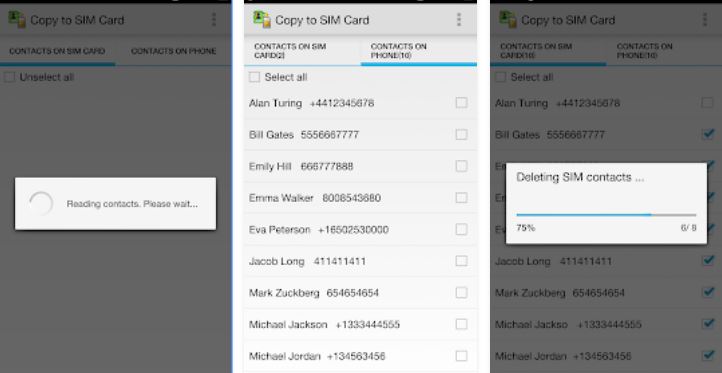Google è l’artefice del successo del sistema operativo Android e, proprio per questo, mette a disposizione degli utenti una suite di applicazioni che si integra benissimo con il suo ecosistema e Contatti è una di queste.
Contatti è un’applicazione di rubrica molto semplice che, spesso, non è integrata nativamente negli smartphone ma va scaricata dal Play Store, questo però non rappresenta un problema. Infatti Google permette la sincronizzazione dei contatti direttamente dalle impostazioni, senza la necessità di scaricare un’altra applicazione.
Recandosi nelle Impostazioni, e poi alla voce Account (o Gestione Account, dipende dal dispositivo), basterà cliccare su Google per aprire una lista di dati da sincronizzare con il proprio account, tra questi ci sono i contatti. Non sempre tutte queste sincronizzazioni sono attive, per questo è sempre meglio fare un controllo così da evitare spiacevoli problemi. Attivando i contatti, la sincronizzazione sarà immediata e verrà fatta automaticamente una volta ogni due giorni.
Link | Contatti Google
File .VCF
I file .VCF da sempre vengono utilizzati per la condivisione della rubrica in quanto è un file compatibile non solo con Android ma anche con gli altri sistemi operativi e con i client di posta elettronica più utilizzati. Al contrario della sincronizzazione via internet, per i file .VCF basterà esportarli, spostarli da un device all’altro, lanciarli e aspettare che facciano il loro lavoro.
Per far ciò, basterà utilizzare l’applicazione predefinita della rubrica, andare nelle impostazioni, poi su Importa/Esporta contatti (o una voce similare) e poi cliccare sulla voce “Esporta“, seguita da “Archivio” o “file .VCF”. Ovviamente, le voci delle impostazioni possono cambiare da device a device ma, grosso modo, sono le stesse o molto simili. Alcuni smartphone permettono di salvare il file nella directory che più preferiamo, mentre altri lo salvano in una directory predefinita.
Per importare la rubrica in un nuovo smartphone bisognerà trovare il file, copiarlo e trasferirlo sul nuovo dispositivo via Cloud, via bluetooth, tramite applicazioni apposite oppure cambiandolo via PC. Dopo aver trasferito il file, così come per l’esportazione, anche l’importazione va fatta dalle impostazioni della rubrica cliccando su “Importa file” e selezionando il file .VCF
Copiarli dalla SIM card
Oramai bistrattata e utilizzata solo per necessità, la SIM ha una sua memoria nella quale si possono salvare i contatti. Certo, non avrà una grande memoria (128kb, circa 500 numeri) e magari non potrà contenere tutte le informazioni di chi tiene sempre molto aggiornati i contatti, ma in caso di emergenza la vecchia e cara SIM Card ci viene in nostro aiuto. Anche in questo caso il procedimento è molto semplice e si svolge sempre dalle impostazioni della Rubrica ma, in altri casi, c’è bisogno di utilizzare applicazioni terze tra le quali spicca su tutte Copy to SIM Card.
Copy to SIM Card è un’applicazione molto semplice che mostrerà i numeri salvati sulla SIM e quelli salvati sul dispositivo, permettendo a questi ultimi di venir salvati sulla scheda telefonica. Basterà, infatti, selezionare il contatto da spostare, cliccare sui tre pallini in alto a destra e scegliere “Copia selezionati nella SIM” per fare tranquillamente lo switch. Inoltre, è possibile spostare tutti i contatti dal telefono alla SIM cliccando su “Copia tutti i contatti del telefono nella SIM” e viceversa.
Link | Copy to SIM Card